Како поправити ако Инстаграм Саве то Цоллецтион не ради
Друштвени медији / / August 05, 2021
У овом водичу ћу вам рећи како да решите проблем ако Инстаграм Сачувај у колекцији функција не ради. Ова функција је врло корисна за сортирање слика које припадају неком одређеном догађају. Посетили сте туристичко место. Током месеци непрестано отпремате слике са тог путовања. Међутим, фотографије са вашег путовања обично ће се помешати са разним другим фотографијама које непрестано отпремате. Мислим на то да сви ових дана просечно постављају две до три фотографије дневно на Инстаграм. Када тражите одређену фотографију са путовања, трајаће бескрајно помицање да бисте је пронашли. Дакле, функција „Инстаграм саве то цоллецтион“ вам помаже да организујете слике за лак приступ.
Међутим, понекад се догоде грешке и ова функција не функционише. Дакле, то ће бити главобоља за оне кориснике Инста којима се свиђају њихове фотографије добро организоване. Решавање проблема које сам овде објаснио прилично је једноставно извршити. Дакле, зароните у водич и видећемо како можемо да решимо овај проблем.

Повезан | Како послати Инстаграм ДМ-ове са рачунара
Преглед садржаја
-
1 Коришћење функције Спреми у колекцију
- 1.1 Приступите колекцији сачуваних слика
-
2 Како поправити ако Инстаграм Саве то Цоллецтион не ради
- 2.1 Ажурирајте апликацију
- 2.2 Затворите и поново покрените Инстаграм
- 2.3 Обришите кеш меморију апликације
- 2.4 Деинсталирајте и поново инсталирајте Инстаграм
Коришћење функције Спреми у колекцију
Прво, да објасним како функционише ова функција. Знам да многи наши читаоци можда нису паметни у друштвеним мрежама. Дакле, они обично пропуштају ове замршене функције које нуде разне платформе друштвених медија.
- Обавезно се пријавите на свој Инстаграм налог
- Прегледајте своје фотографије и одаберите било коју од својих омиљених фотографија
- Испод слике, на десној страни, требали бисте видети а
 симбол.
симбол. - Додирните је и ова акција ће сачувати вашу фотографију
- Сада нам је циљ да га категоризујемо. На пример, горњу слику желим да ставим у колекцију фотографија под називом Гоа Трип.
- Да бисте то урадили, додирните Сачувај у колекцији симбол за стварање нове колекције
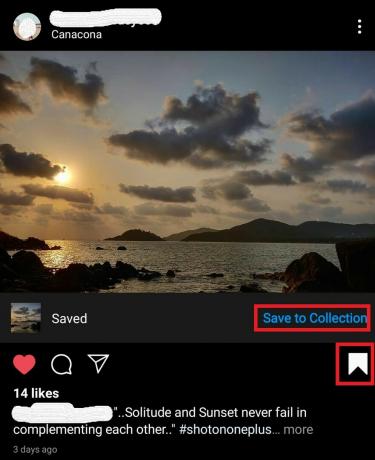
- Укуцајте име колекције према вашем избору
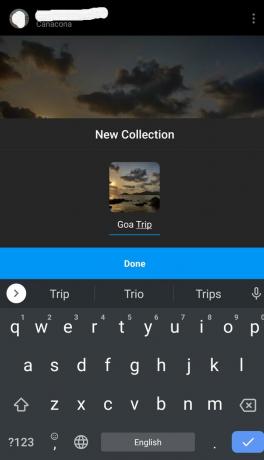
Види ово | Како знати кога да престанем пратити на Инстаграму
Приступите колекцији сачуваних слика
Сад се можда питате све оне фотографије које сте сачували, да ли су то снимљене.? До тога је поново лако доћи.
- На свом профилу додирните дугме за хамбургер
- Из проширивог менија изаберите Сачувано
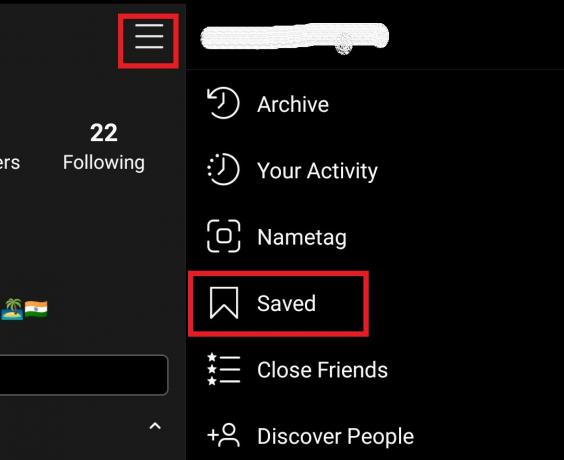
- Бићете преусмерени на подразумеване вредности као и на прилагођену колекцију фотографија које сте сачували.
Све постове које сачувате можете само да их видите. Ако сачувате туђу фотографију, неће знати да сте је сачували (под условом да је подесивост њиховог налога постављена за јавно гледање). Ако је налог приватни, нема шансе да ћете имати приступ њиховим медијима.
Белешка
Када сачувате било коју слику из свог главног трезора у Инстаграму, све слике се подразумевано чувају у једној колекцији ако не направите засебну колекцију за одређене фотографије по вашем избору.
Да ли знаш| Шта треба урадити када вам се хакује Инстаграм налог
Како поправити ако Инстаграм Саве то Цоллецтион не ради
Андроид апликације су након свих техничких ствари. Знамо да се изнова и изнова догађају технолошке потешкоће. Дакле, шта урадити ако функција Инстаграм спреми у колекцију не ради. Не брините! Ево неколико најлакших решења за овај проблем.
Ажурирајте апликацију
Већину времена не ажурирамо своје апликације. Дакле, ако је израда АПК-а грешка, природно једна или две функције неће радити. Дакле, идите у Плаи Сторе (корисници Андроид-а) или Апп Сторе (иОС корисници) и проверите да ли је доступно ново ажурирање
За кориснике Андроид-а,
- Иди на Плаи Сторе > тапните на мени са хамбургерима
- Изаберите Моје апликације и игре
- Проверите Списак апликација чека да добије ажурирање
- Ако је Инстаграм наведен у том додиру ажурирање
Затворите и поново покрените Инстаграм
ако сте већ инсталирали исправку за апликацију и још увек сте суочени са штуцањем, испробајте овај метод. Једноставно га затворите, сачекајте неколико минута, а затим отворите. Понекад, због великог броја програма који истовремено раде, паметни телефон може да виси. Дакле, неке апликације можда неће радити. Овај метод решавања проблема требало би да донекле помогне и да функција чувања поново ради на Инстаграму.
Обришите кеш меморију апликације
Понекад се због честог приступа апликацији креирају многе привремене датотеке и чувају у кеш меморији. Дакле, у једном тренутку, ово ће довести до недостатка меморије. Дакле, почињемо да се суочавамо са проблемима са вешањем или одређене функције апликације не раде како је предвиђено. Стога морамо очистити кеш меморију апликације.
- Иди на Подешавања > Обавештења апликације [овај корак се може мало разликовати од уређаја до уређаја]
- Додирните на Погледајте Све апликације [у основи желимо да приступимо листи апликација инсталираних на нашим уређајима]
- А. листа инсталираних апликација појавиће се
- Померите се доле до инстаграм > додирните га да бисте га отворили
- Сада изаберите Складиштење и кеш меморија
- Додирните на Обриши кеш и Очисти складиште
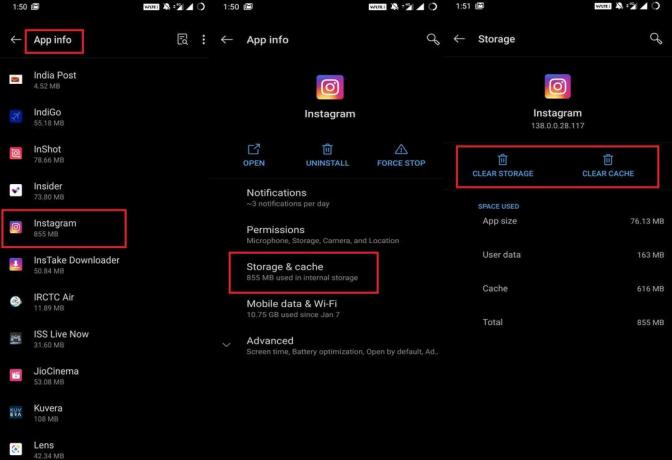
- Затим поново покрените уређај
- Покрените Инстаграм. Проверите да ли функција Спреми у колекцију ради или не.
Деинсталирајте и поново инсталирајте Инстаграм
То није нешто што сви морају да раде. Ако само претходно поменуте методе за решавање проблема нису дале резултате, покушајте да деинсталирате Инстаграм.
За андроид кориснике можете једноставно дуго притиснути икону апликације. Требали бисте добити брзи мени који има могућност деинсталације. Једноставно га додирните и бићете спремни за полазак. Овај је углавном за најновије верзије Андроид ОС-а.
Ако је било који корисник на знатно старијој верзији Андроид ОС-а, пређите на Плаи Сторе.
- Додирните на Мени хамбургера > изаберите Моје апликације и игре > тапните на Инсталирано
- Додирните на инстаграм са листе апликација које су инсталиране на вашем телефону.
- На следећем екрану додирните Деинсталирај.
Затим их вратите из Плаисторе-а или продавнице апликација, у зависности од тога који ОС користите.
[гооглеплаи урл = ” https://play.google.com/store/apps/details? ид = цом.инстаграм.андроид & хл = ср_ИН ”]
То је то, момци. Све се радило о томе како функционише функција Инстаграм Саве то Цоллецтион и како да се поправи ако функција не ради како је предвиђено. Надам се да вам је водич био користан. Погледајте и друге наше занимљиве водиче на друштвеним мрежама.
Можда ти се свиди,
- Како постављати фотографије на Инстаграм са рачунара
- Свеобухватан водич за Инстаграм, решавање проблема, савети и трикови
- Како управљати обавештењима на Андроид телефону
Сваиам је професионални технолошки блогер са магистарским студијама у рачунарским апликацијама и такође има искуства са развојем Андроид-а. Стални је поштовалац Андроид Андроид ОС-а. Поред технолошких блогова, воли игре, путовања и свирање / подучавање гитаре.



